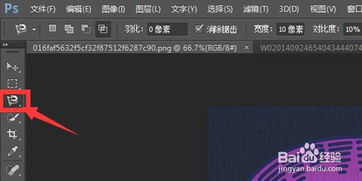如何在Photoshop中找到并使用羽化功能
在Photoshop(简称PS)这一强大的图像处理软件中,羽化是一个能够让图像边缘变得柔和、过渡更加自然的重要功能。无论是进行照片合成,还是营造梦幻般的柔光效果,羽化都能为你提供极大的帮助。那么,PS中的羽化功能到底在哪里?又该如何使用呢?接下来,我们就来详细探讨一下。
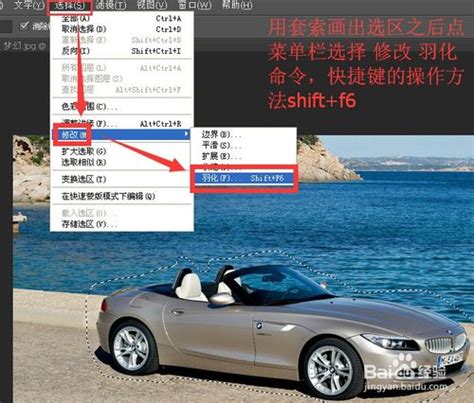
一、羽化的基本概念
羽化,顾名思义,就是让图像的边缘看起来像羽毛一样柔和光滑,远离生硬的线条。它实际上是给选区的边缘加上渐变的效果,让边缘从清晰逐渐过渡到模糊。你可以想象一下,如果选区的边缘像一条硬邦邦的直线,那羽化就像是给它穿上一件柔软的纱裙,让边缘看起来更自然。
二、羽化功能的位置与调用方法
在PS中,羽化功能并不是直接作为一个独立的工具存在,而是与选区操作相关联的。你通常会在进行选区操作后,通过特定的菜单选项或快捷键来调用羽化功能。
1. 菜单选项调用
当你使用选框工具(如矩形选框工具、椭圆选框工具)或套索工具在图像上绘制出选区后,可以右键点击选区内部,然后在弹出的菜单中选择“羽化”选项。另外,你也可以在菜单栏中选择“选择”-“修改”-“羽化”,同样可以打开羽化对话框。
2. 快捷键调用
为了更快捷地调用羽化功能,你可以使用快捷键Shift+F6。在绘制好选区后,直接按下这个快捷键,就可以打开羽化对话框,进行羽化半径的设置。
三、羽化的使用方法与步骤
了解了羽化的基本概念和调用方法后,接下来我们就可以开始实际的操作了。下面以最常见的选框工具为例,详细介绍羽化的使用方法与步骤。
1. 打开PS并导入图片
首先,你需要打开PS软件,并导入你想要处理的图片。确保图片已经正确加载到PS的工作界面中。
2. 选择选框工具并绘制选区
在PS的左侧工具栏中,选择矩形选框工具或椭圆选框工具(根据你的需要选择)。然后,在图像上绘制出你想要羽化的区域。选区的边缘就是你希望变得柔和的部分。
3. 调用羽化功能并设置羽化半径
绘制好选区后,你可以通过右键点击选区内部选择“羽化”,或者在菜单栏中选择“选择”-“修改”-“羽化”,或者直接按下快捷键Shift+F6来调用羽化功能。在弹出的羽化对话框中,你需要输入一个羽化半径值。这个值决定了选区边缘虚化的程度。值越大,羽化的效果就越明显,边缘过渡就越自然。你可以根据实际需要来调整这个值。
4. 应用羽化效果并处理图像
设置好羽化半径后,点击“确定”按钮,你就可以看到选区的边缘开始变得模糊了。此时,你可以按下Delete键或Backspace键来删除选区内的内容(如果你想保留选区内的内容,可以按下Ctrl+J将选区复制到一个新的图层中)。如果你希望进一步调整羽化的效果,可以在图层面板中通过调整图层的不透明度或混合模式来实现。
四、羽化的其他实现方法
除了上述通过选框工具和羽化对话框来实现羽化的方法外,PS还提供了其他几种实现羽化的途径。
1. 使用图层蒙版与画笔工具
如果你已经有一个选区,并且想要通过图层蒙版来实现羽化效果,可以先在图层面板中创建一个新的图层蒙版。然后,选中图层蒙版,使用画笔工具在蒙版上绘制。在绘制时,你可以调整画笔的硬度和不透明度来控制羽化的程度。通过调整图层蒙版的不透明度,你还可以进一步控制羽化的效果。这种方法的好处是你可以更加灵活地控制羽化的范围和程度。
2. 使用滤镜功能实现羽化
另一种实现羽化的方法是使用滤镜功能。你可以复制需要羽化的图层,然后在复制的图层上应用“滤镜”-“模糊”-“高斯模糊”。通过调整高斯模糊的半径值,你可以得到不同程度的羽化效果。调整好模糊程度后,你可以通过调整新图层的不透明度或混合模式来让羽化效果更好地融入原始图像。这种方法适用于需要较大范围羽化效果的情况。
五、羽化的应用场景与技巧
羽化功能在PS中有着广泛的应用场景和技巧。下面列举几个常见的应用场景和对应的技巧。
1. 自然过渡的照片合成
当你需要把一个元素融入另一张图像里时,羽化可以让两张图的结合点显得不那么突兀。你可以先创建一个选区,对图像的背景部分添加模糊效果(可以使用高斯模糊滤镜),而羽化过后的选区边缘会让模糊与清晰区域的过渡看起来更自然。这样,你就可以轻松实现两张图像的无缝融合了。
2. 营造梦幻柔光效果
利用羽化功能,你还可以为图片添加梦幻般的柔光效果。你可以选择一个光源区域或想要突出显示的区域进行羽化处理,这样可以让该区域的边缘变得柔和,从而营造出一种梦幻的氛围。同时,你还可以结合图层混合模式和不透明度来调整柔光效果的强度和范围。
3. 精细图像处理中的注意事项
虽然羽化功能非常强大且实用,但在进行精细图像处理时还是需要注意一些事项的。首先,羽化半径的设置要根据图像的具体情况来调整,避免过大或过小的设置导致边缘过渡不自然或模糊效果不佳。其次,羽化效果在放大时可能会显得不太自然,因为PS是以像素为基础进行处理的。因此,在进行精细图像处理时,你需要仔细斟酌羽化的程度和范围。
六、结语
综上所述,PS中的羽化功能是一个非常实用且强大的工具,它可以帮助你实现选区边缘的过渡式虚化,从而让选区内外自然衔接。通过掌握羽化的基本概念、调用方法、使用方法以及应用场景和技巧,你可以轻松地在PS中实现各种柔美的图像效果。无论你是摄影爱好者、设计师还是图像处理新手,都可以尝试使用羽化功能来提升你的作品质量和创意水平。
- 上一篇: 如何在豆瓣上查看电影评分排行榜?
- 下一篇: 地线的重要性及作用详解
-
 掌握Photoshop技巧:轻松找到并使用羽化功能资讯攻略02-02
掌握Photoshop技巧:轻松找到并使用羽化功能资讯攻略02-02 -
 如何快速找到并使用PS中的羽化工具?资讯攻略02-01
如何快速找到并使用PS中的羽化工具?资讯攻略02-01 -
 PS中如何找到羽化功能?资讯攻略12-06
PS中如何找到羽化功能?资讯攻略12-06 -
 Photoshop软件中如何使用羽化功能?资讯攻略11-17
Photoshop软件中如何使用羽化功能?资讯攻略11-17 -
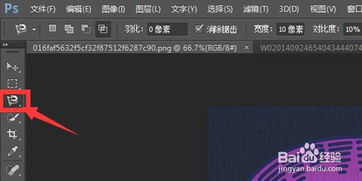 PS中羽化功能的位置资讯攻略12-06
PS中羽化功能的位置资讯攻略12-06 -
 在Photoshop中运用羽化功能的方法资讯攻略12-06
在Photoshop中运用羽化功能的方法资讯攻略12-06